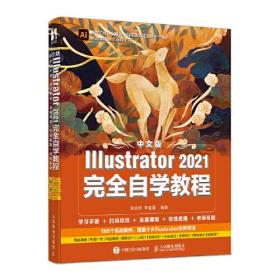
中文版Illustrator 2021完全自学教程
¥ 34.5 3.1折 ¥ 109.9 全新
仅1件
河北保定
认证卖家担保交易快速发货售后保障
作者李金明 李金蓉
出版社人民邮电出版社
出版时间2021-08
版次1
装帧其他
货号9787115565624
上书时间2025-01-08
- 在售商品 暂无
- 平均发货时间 27小时
- 好评率 暂无
- 最新上架
商品详情
- 品相描述:全新
图书标准信息
- 作者 李金明 李金蓉
- 出版社 人民邮电出版社
- 出版时间 2021-08
- 版次 1
- ISBN 9787115565624
- 定价 109.90元
- 装帧 其他
- 开本 其他
- 纸张 胶版纸
- 页数 346页
- 字数 758千字
- 【内容简介】
-
《中文版Illustrator 2021完全自学教程》从Illustrator 2021的下载和安装方法入手,系统地讲解了Illustrator 2021的所有功能,并通过“实战 AI技术/设计讲堂”的形式,对软件原理和使用技巧方面的知识进行了分析和解读。《中文版Illustrator 2021完全自学教程》从实用角度出发,配备了大量实战案例,涵盖商业插画、平面广告、网店装修、海报、UI、包装、Web、字体、特效、动画等行业和设计领域,并且案例都配有教学视频,可帮助初学者在较短的时间内掌握相关技术和工作技能。
《中文版Illustrator 2021完全自学教程》配备了详尽的Illustrator工具、面板和命令索引。此外,本书附带学习资源,内容包括书中案例的素材文件、效果文件和在线教学视频,PPT教学课件,以及其他一些学习资料(包括“UI设计配色方案”“网店装修设计配色方案”“常用颜色色谱表”“CMYK色卡”“色彩设计”“图形设计”“创意法则”等电子文档)。
《中文版Illustrator 2021完全自学教程》适合Illustrator初学者,以及从事设计和创意工作的人员使用,同时也适合高等院校相关专业的学生和各类培训班的学员阅读与参考。 - 【作者简介】
- 李金明 曾参与编写Adobe官方教材,撰写过多本Photoshop畅销书,所著“中文版Photoshop完全自学教程”系列,累计销量近1 000 000册。在售《中文版Photoshop 2020完全自学教程》获得众多读者好评。 李金蓉 插画师、平面设计师。绘画作品曾获全国插画艺术展优秀奖,参加过德国“Augen-Blick 2.0Mirroring China”展览,另有多幅作品在《数码艺术杂志》(Computer Arts)发表。
- 【目录】
-
第1章 Illustrator入门 2
1.1 初识Illustrator 2
AI技术/设计讲堂:Illustrator的前世今生 2
AI技术/设计讲堂:Illustrator 2021的下载、安装和卸载方法 4
1.2 Illustrator 2021新增及增强功能 6
1.2.1 重新为图稿着色 6
1.2.2 增强型云文档 6
1.2.3 智能字形对齐 6
1.2.4 垂直对齐文本 7
1.2.5 与字形边界对齐 7
1.2.6 文字高度变化 7
1.3 Illustrator 2021工作界面 8
1.3.1 主屏幕 8
1.3.2 进入工作界面 8
1.3.3 实战:使用文档窗口 9
1.3.4 状态栏 10
1.3.5 工具栏 10
1.3.6 实战:重新配置工具栏 11
1.3.7 实战:使用“控制”面板 13
1.3.8 实战:使用面板 14
1.3.9 实战:使用主菜单和上下文菜单 14
AI技术/设计讲堂:用好快捷键,工作更高效 15
1.3.10 实战:修改工具快捷键 16
1.3.11 实战:修改命令快捷键 16
1.4 工作区 17
1.4.1 实战:重新布置面板 17
1.4.2 使用预设工作区 18
1.4.3 实战:创建新的工作区 18
1.4.4 管理工作区 19
1.5 使用画板 19
AI技术/设计讲堂:什么是画板?为什么使用画板 19
1.5.1 实战:为手机和平板电脑出设计方案 21
1.5.2 重新排列画板 22
1.5.3 设置画板选项 22
1.5.4 与视频有关的画板选项 22
1.5.5 “画板”面板 23
1.6 查看图稿 23
1.6.1 实战:用缩放工具和抓手工具查看 23
1.6.2 命令 快捷键 23
1.6.3 实战:用“导航器”面板快速定位显示区域 24
1.6.4 实战:存储和调用视图 24
AI技术/设计讲堂:多文档窗口操作,兼顾局部与整体 25
1.6.5 切换屏幕模式 26
1.6.6 在演示文稿模式下展示未完成作品 27
1.6.7 裁切视图 27
1.7 创建文档 27
1.7.1 创建空白文档 27
1.7.2 实战:用模板创建文档 28
1.7.3 修改文档 28
AI技术/设计讲堂:在Adobe Stock上搜索模板、创建文档 29
1.8 文件打开方法 30
1.8.1 实战:用Bridge浏览和打开文件 30
1.8.2 在Illustrator中打开文件 31
1.8.3 快速打开近使用过的文件 32
1.9 文件保存方法 32
1.9.1 保存文件 32
1.9.2 Illustrator本机格式 32
1.9.3 另存一份副本 33
1.9.4 存储为模板 33
1.9.5 后台自动存储 33
1.9.6 关闭文件 33
第2章 绘图与上色 34
2.1 绘制几何图形 34
2.1.1 矩形和正方形 34
2.1.2 圆角矩形 34
2.1.3 圆形和椭圆 35
2.1.4 多边形 35
2.1.5 星形 35
2.1.6 实战:制作线状立体图形 35
AI技术/设计讲堂:修改实时形状 36
2.2 绘制线、网格和光晕图形 37
2.2.1 直线 37
2.2.2 弧线 37
2.2.3 螺旋线 37
2.2.4 实战:绘制卡通龙猫 38
2.2.5 实战:制作镂空立体字(矩形网格工具) 39
2.2.6 实战:绘制服装单独纹样(极坐标网格工具) 42
2.2.7 实战:制作漂亮的镜头光晕(光晕工具) 43
2.3 填色和描边 45
2.3.1 实战:用工具栏和面板设置填色和描边 45
2.3.2 互换填色和描边 46
2.3.3 恢复为默认的填色和描边 46
2.3.4 删除填色和描边 46
2.4 修改描边 46
2.4.1 “描边”面板 46
2.4.2 实战:多重描边字 47
2.4.3 实战:制作具有纪念意义的图案(虚线描边) 48
2.4.4 实战:制作梳妆镜(用宽度工具调整描边) 49
2.4.5 轮廓化描边 51
2.5 选取颜色 51
2.5.1 实战:使用“拾色器” 51
2.5.2 实战:使用“颜色”面板 53
AI技术/设计讲堂:Illustrator中的5种颜色模型 54
AI技术/设计讲堂:颜色模式及选取方法 57
2.6 使用色板 59
2.6.1 “色板”面板 59
2.6.2 实战:创建色板 60
2.6.3 实战:创建和编辑颜色组 61
2.6.4 实战:创建和加载色板库 62
2.6.5 复制、删除和替换色板 62
2.7 使用渐变 63
AI技术/设计讲堂:渐变的种类及样式 63
2.7.1 “渐变”面板 64
2.7.2 实战:设置和修改渐变颜色 65
2.7.3 实战:编辑色标 66
2.7.4 实战:线性渐变 66
2.7.5 实战:径向渐变 67
2.7.6 实战:制作郁金香花 68
2.7.7 实战:用渐变库修改郁金香颜色 69
2.7.8 实战:任意形状渐变(点模式) 69
2.7.9 实战:超炫背景(线模式任意形状渐变) 70
2.7.10 将渐变应用于描边 72
2.7.11 将渐变扩展为图形 72
2.8 图像描摹 73
2.8.1 “图像描摹”面板 73
2.8.2 实战:制作粒子消散特效 74
2.8.3 实战:制作宠物食品店Logo 76
2.8.4 释放描摹对象 77
第3章 用钢笔、曲率和铅笔工具绘图 78
3.1 矢量图形概述 78
3.1.1 位图/矢量图之优缺点 78
3.1.2 认识路径和锚点 79
3.1.3 路径的形状是怎样改变的 79
3.2 用钢笔和曲率工具绘图 80
3.2.1 实战:绘制直线 80
3.2.2 实战:绘制曲线和转角曲线 80
3.2.3 实战:在曲线后面绘制直线 81
3.2.4 实战:在直线后面绘制曲线 81
3.2.5 实战:视觉识别系统标准图形设计 81
3.2.6 实战:制作名片及立体折页(曲率工具) 82
3.3 修改图形 84
3.3.1 实战:选取、移动锚点和路径 84
3.3.2 用整形工具移动锚点 85
3.3.3 实战:手动绘制选区(套索工具) 86
3.3.4 用直接选择工具和锚点工具修改曲线 86
3.3.5 实战:转换锚点 87
3.3.6 实时转角 87
3.3.7 添加/删除锚点 88
3.3.8 实战:爆炸特效字 88
3.3.9 均匀分布锚点 89
3.3.10 连接开放的路径(连接工具及命令) 89
AI技术/设计讲堂:钢笔工具高级技巧 89
AI技术/设计讲堂:轮廓模式 91
3.4 编辑路径 92
3.4.1 偏移路径 92
3.4.2 对路径进行简化处理 93
3.4.3 实战:制作促销活动标签 93
3.4.4 对路径进行平滑处理(平滑工具) 94
3.4.5 将路径剪断(剪刀工具及控件) 95
3.4.6 实战:制作玻璃裂纹效果(美工刀工具) 95
3.4.7 对图形进行剪切(“分割下方对象”命令) 96
3.4.8 擦除路径(路径橡皮擦工具) 96
3.4.9 擦除图形(橡皮擦工具) 96
3.4.10 将图形分割为网格 97
3.4.11 删除路径 97
3.4.12 清理游离点和其他多余对象 97
3.5 用铅笔工具绘图 98
3.5.1 实战:美味拉面海报 98
3.5.2 铅笔工具选项 99
3.5.3 修改、延长和连接路径 99
第4章 选择和排列对象 100
4.1 图层 100
AI技术/设计讲堂:图层的用途及“图层”面板 100
4.1.1 创建图层和子图层 102
4.1.2 修改图层的名称和颜色 102
4.1.3 选择/合并图层 102
4.1.4 调整图层顺序 103
4.1.5 将对象移动到目标图层 103
4.1.6 显示/隐藏图层 103
4.1.7 锁定图层 104
4.1.8 删除图层 104
4.2 选取对象 104
4.2.1 实战:用选择工具选取对象 104
4.2.2 实战:选取相同特征的对象(魔棒工具及命令) 105
4.2.3 选取特定类型的对象 105
4.2.4 实战:基于堆叠顺序选取对象 106
4.2.5 实战:用“图层”面板选取对象 106
4.2.6 实战:保存选取状态 107
4.2.7 全选、反选和重新选择 108
AI技术/设计讲堂:还原操作及系统崩溃解决办法 108
4.3 编组 108
4.3.1 实战:将多个对象编组 108
4.3.2 实战:在隔离模式下编辑组 109
4.3.3 隔离图层和子图层 109
4.4 复制、剪切与粘贴 110
4.4.1 复制图层中的对象 110
4.4.2 复制、剪切与删除 110
4.4.3 粘贴与就地粘贴 110
4.4.4 在对象的前/后方粘贴 111
4.5 移动对象 111
4.5.1 实战:移动/使用坐标移动 111
4.5.2 实战:按照指定的距离和角度移动 111
4.5.3 实战:立体浮雕效果 112
4.5.4 实战:在多个文档间移动对象 112
4.6 对齐与分布 113
4.6.1 对齐与均匀分布多个对象 113
4.6.2 实战:基于关键对象对齐和分布 114
4.6.3 实战:基于关键锚点对齐和分布 114
4.6.4 实战:基于路径宽度对齐和分布 114
4.6.5 实战:按照指定的间距分布对象 115
4.6.6 全局标尺与画板标尺 115
4.6.7 实战:使用标尺和参考线 116
4.6.8 将矢量图形转换为参考线 117
4.6.9 实战:使用智能参考线 117
4.6.10 实战:测量距离(度量工具和“信息”面板) 118
4.6.11 实战:使用网格和透明度网格 119
4.6.12 对齐点 119
第5章 改变对象形状 120
5.1 变换对象 120
AI技术/设计讲堂:定界框、中心点和参考点 120
5.1.1 旋转(旋转工具) 121
5.1.2 缩放(比例缩放工具) 121
5.1.3 镜像(镜像工具) 121
5.1.4 实战:制作Logo(倾斜工具) 122
5.1.5 实战:使用选择工具变换对象 123
5.1.6 拉伸、透视扭曲和扭曲(自由变换工具) 123
5.1.7 实战:用再次变换方法制作立体字 124
5.1.8 实战:用分别变换方法制作蒲公英 124
5.1.9 实战:用“变换”效果制作分形图案 126
5.1.10 “变换”面板 128
5.1.11 单独变换图形、图案、描边和效果 128
5.1.12 实战:修改Logo(全局编辑) 129
5.2 扭曲与变形 129
5.2.1 液化类工具 129
5.2.2 实战:制作奇异水珠 130
5.2.3 液化类工具选项 132
5.2.4 实战:修改河马动作(操控变形) 132
5.3 组合图形 133
5.3.1 实战:制作挂牌(复合路径) 133
5.3.2 实战:矛盾空间图形(形状生成器工具) 134
5.3.3 “路径查找器”面板 136
5.3.4 实战: 光盘盘面设计 138
5.3.5 实战:制作咖啡标签(复合形状) 139
5.3.6 Shaper工具 140
5.3.7 实战:制作扁平化图标 141
5.4 封套扭曲 142
5.4.1 实战:制作球赛Logo(变形方法) 142
5.4.2 实战:制作飘扬的彩旗(网格方法) 144
5.4.3 实战:艺术咖啡杯(顶层对象方法) 145
5.4.4 实战:编辑封套内容 147
5.4.5 设置封套选项 148
5.4.6 释放/扩展封套扭曲 148
5.5 混合 149
5.5.1 实战:镂空字与线状字 149
5.5.2 实战:Cool(混合 复合路径) 150
5.5.3 实战:彩蝶飞(替换混合轴) 152
5.5.4 反向堆叠/反向混合 153
5.5.5 扩展/释放混合对象 153
第6章 不透明度、混合模式与蒙版 154
6.1 不透明度 154
6.1.1 调整对象的不透明度 154
6.1.2 调整填色和描边的不透明度 154
6.1.3 调整组的不透明度/挖空组 155
6.2 混合模式 155
6.2.1 混合模式使用方法 155
6.2.2 实战:时尚插画 156
6.2.3 调整填色和描边的混合模式 157
6.2.4 隔离混合 157
6.3 不透明度蒙版 158
AI技术/设计讲堂:不透明度蒙版的原理 158
6.3.1 实战:印章字 158
6.3.2 实战:体育海报 159
6.3.3 实战:蝴蝶书简(多图形制作蒙版) 161
6.3.4 取消链接/重新链接 161
6.3.5 停用/激活不透明度蒙版 161
6.3.6 反相/释放不透明度蒙版 162
6.4 剪切蒙版 162
AI技术/设计讲堂:剪切蒙版效果及差别 162
AI技术/设计讲堂:用内部绘图方法创建蒙版 163
6.4.1 实战:金属质感UI图标 163
6.4.2 实战:三棱锥反射效果 165
6.4.3 在剪切蒙版中添加/减少对象 167
6.4.4 释放剪切蒙版 167
第7章 效果、外观与图形样式 168
7.1 Illustrator效果 168
AI技术/设计讲堂:效果的种类与使用方法 168
7.1.1 实战:柔性透明字 169
7.1.2 实战:彩色马赛克风格Logo 169
7.1.3 实战:制作毛茸茸的小鸟 171
7.2 外观属性 173
AI技术/设计讲堂:“外观”面板及使用技巧 173
7.2.1 实战:为图层(或组)添加外观 174
7.2.2 实战:复制外观属性 174
7.2.3 实战:古典艺术字(多重描边/填色) 175
7.2.4 实战:制作卡通模型 177
7.2.5 删除/扩展外观 180
7.3 图形样式 181
AI技术/设计讲堂:“图形样式”面板及使用技巧 181
7.3.1 实战:回转线艺术字(创建图形样式) 182
7.3.2 实战:制作缝纫字(图形样式库) 183
7.3.3 创建图形样式库 184
7.3.4 从其他文档中导入图形样式 184
7.3.5 实战:重新定义图形样式 185
7.3.6 实战:合并图形样式 185
第8章 3D与透视图 186
8.1 凸出和斜角 186
8.1.1 设置3D对象的角度 186
8.1.2 为3D对象添加斜角 187
8.1.3 设置3D对象的表面底纹 188
8.1.4 设置3D场景中的光源 188
8.1.5 实战:有趣的错视立方体 189
8.1.6 实战:乐高积木字 191
8.2 绕转 193
8.3 在三维空间中旋转对象 193
8.4 将图稿映射到3D对象上 194
8.4.1 制作贴图用符号 194
8.4.2 为表面贴图 194
AI技术/设计讲堂:增加模型表面/更新贴图 195
8.4.3 实战:3D魔力环 195
8.4.4 实战:3D魔力球 197
8.4.5 实战:3D彩球 199
8.5 透视图 200
AI技术/设计讲堂:透视网格种类/调整方法 200
8.5.1 实战:制作立体包装盒 202
8.5.2 实战:在透视网格中变换对象 203
8.5.3 实战:在透视网格中添加文本和符号 204
8.5.4 释放透视网格中的对象 204
8.5.5 修改透视网格预设 205
8.5.6 存储/导出网格预设 205
8.5.7 透视网格的其他设置命令 205
第9章 文字 206
9.1 创建点文字 206
AI技术/设计讲堂:文字工具 206
AI技术/设计讲堂:Illustrator中的文字种类及特点 206
9.1.1 实战:小清新风格卡片 207
9.1.2 实战:选取、修改文字 209
9.1.3 实战:添加、删除文字 209
9.1.4 实战:用修饰文字工具改变文字外观 210
9.1.5 实战:制作变形海报字 210
9.2 创建区域文字 211
9.2.1 实战:创建和编辑区域文字 211
9.2.2 区域文字选项 212
9.2.3 让标题适合文字区域的宽度 212
9.2.4 转换点文字/区域文字 213
9.2.5 实战:串接文本 213
9.2.6 实战:中断/删除串接 213
9.2.7 实战:再别康桥(文本绕排) 214
9.2.8 文本绕排选项 215
9.2.9 释放绕排文本 215
9.3 创建路径文字 215
9.3.1 实战:舌尖上的美食(创建路径文字) 215
9.3.2 实战:编辑路径文字(移动和翻转) 217
9.3.3 设置路径文字选项 217
9.3.4 更新旧版路径文字 218
9.4 设置文字格式 218
9.4.1 选择字体和样式 218
9.4.2 设置文字大小及缩放比例 219
9.4.3 设置字间距 219
9.4.4 设置行间距 220
9.4.5 创建上标、下标等特殊样式 220
9.4.6 设置文字基线 220
9.4.7 消除锯齿 220
9.4.8 设置文字的旋转角度 220
9.4.9 添加空格 221
9.4.10 选择语言 221
9.4.11 实战:制作4款3D特效字 221
9.5 设置段落格式 224
9.5.1 对齐文字 224
9.5.2 缩进文本 224
9.5.3 设置避头尾集 224
9.5.4 调整段落间距 225
9.5.5 设置标点挤压集 225
9.5.6 添加连字符 225
9.6 使用字符样式和段落样式 225
9.6.1 创建字符样式/段落样式 225
9.6.2 编辑字符样式/段落样式 225
9.6.3 删除覆盖样式 226
9.7 添加特殊字符 226
9.7.1 插入特殊字符(“字形”面板) 226
9.7.2 插入Emoji字符 226
9.7.3 插入替代字形 227
9.7.4 使用OpenType 字体 227
9.7.5 插入特殊字符/空白字符/分隔符 227
9.7.6 创建复合字体 227
9.8 高级文字功能 228
9.8.1 更改大小写 228
9.8.2 将文字与对象对齐 228
9.8.3 设置视觉边距对齐方式 228
9.8.4 设置制表位 228
9.8.5 标点挤压设置 229
9.8.6 使用智能标点 229
9.8.7 拼写检查/编辑自定词典 230
9.8.8 查找和替换文本 230
9.8.9 查找和替换字体 230
9.8.10 解决缺失字体 231
9.8.11 更新旧版文字 231
9.8.12 将文字转换为轮廓 231
第10章 渐变网格与高级上色 232
10.1 渐变网格 232
AI技术/设计讲堂:渐变网格与渐变有何不同 232
10.1.1 实战:爱心图标(网格工具) 233
10.1.2 实战:玻璃质感图标(为网格点着色) 233
10.1.3 将渐变转换为渐变网格 236
10.1.4 为网格片面着色 236
10.1.5 编辑网格点 237
10.1.6 从网格对象中提取路径 238
10.2 实时上色 239
AI技术/设计讲堂:实时上色组的构成及编辑方法 239
10.2.1 实战:制作一款名片 241
10.2.2 实战:暗夜精灵(添加路径) 242
10.2.3 封闭实时上色间隙 243
10.2.4 实时上色选项 244
10.2.5 释放/扩展实时上色组 244
10.3 全局色和专色 245
10.3.1 实战:制作花纹并用全局色填充 245
10.3.2 实战:使用PANTONE专色 246
10.4 使用配色方案 247
10.4.1 实战:从“颜色参考”面板中生成配色方案 247
10.4.2 从“Adobe Color Themes”面板中生成配色方案 249
10.5 重新为图稿上色 251
10.5.1 实战:编辑颜色组 251
10.5.2 实战:通过修改颜色条编辑颜色 252
10.5.3 实战:给图稿指定颜色 252
10.5.4 实战:用色板库替换图稿颜色 253
AI技术/设计讲堂:“编辑”选项卡 254
AI技术/设计讲堂:“指定”选项卡 255
10.6 调整图稿颜色 257
10.6.1 使用预设值重新着色 257
10.6.2 混合颜色 257
10.6.3 使颜色反相 257
10.6.4 调整色彩平衡 257
10.6.5 调整饱和度 257
10.6.6 转换为灰度、CMYK或RGB 257
第11章 画笔与图案 258
11.1 添加画笔描边 258
AI技术/设计讲堂:“画笔”面板 258
AI技术/设计讲堂: 画笔的种类及区别 259
11.1.1 实战:涂鸦效果海报字(画笔库) 259
11.1.2 创建/加载画笔库 261
11.1.3 实战:水墨荷花(画笔工具) 261
11.1.4 设置画笔工具选项 263
11.1.5 取消画笔描边 264
11.2 创建画笔 264
11.2.1 创建书法画笔 264
11.2.2 创建毛刷画笔 265
11.2.3 设置画笔的着色方法 265
11.2.4 创建图案画笔 266
11.2.5 创建艺术画笔 267
11.2.6 创建散点画笔 267
11.2.7 实战:塑料吸管字 268
11.2.8 实战:皓月与流星 269
11.3 编辑画笔 272
11.3.1 实战:修改画笔参数 272
11.3.2 实战:修改画笔图形 273
11.3.3 实战:缩放画笔描边 273
11.3.4 实战:手环(将描边对象定义为画笔) 274
11.3.5 反转描边方向 276
11.3.6 将画笔描边转换为轮廓 276
11.3.7 删除画笔 276
11.4 斑点画笔工具 277
11.4.1 绘图 277
11.4.2 合并图形 277
11.4.3 斑点画笔工具选项 277
11.5 图案 278
11.5.1 “图案选项”面板 278
11.5.2 实战:圆点特效字(创建和变换图案) 279
11.5.3 实战:将局部对象定义为图案 281
11.5.4 实战:用标尺调整图案位置 281
11.5.5 实战:制作服装面料(图案库) 281
11.5.6 实战:黑板报风格宣传单(修改图案) 282
第12章 符号与图表 284
12.1 创建符号 284
AI技术/设计讲堂:符号是什么 284
AI技术/设计讲堂:符号的编辑规则 285
12.1.1 “符号”面板 285
12.1.2 创建符号 286
12.1.3 实战:音符灯泡(添加/删除/变换) 286
12.1.4 实战:调整符号的颜色和透明度 288
12.1.5 实战:为符号添加图形样式 288
12.1.6 符号工具选项 289
12.2 编辑符号 290
12.2.1 实战:复制符号 290
12.2.2 实战:替换符号 290
12.2.3 实战:重新定义符号 291
12.2.4 实战:转换和使用动态符号 291
12.2.5 扩展符号实例 292
12.3 符号库 292
12.3.1 实战:花样美鞋(符号库) 292
12.3.2 创建符号库 293
12.3.3 实战:旋转的楼宇(从其他文档导入符号库) 293
12.4 制作图表 296
AI技术/设计讲堂:图表的种类及区别 296
AI技术/设计讲堂:图表编辑技巧 297
12.4.1 “图表数据”对话框 297
12.4.2 实战:创建图表 298
12.4.3 实战:制作双轴图 298
12.4.4 实战:制作立体图表 299
12.4.5 实战:用Microsoft Excel数据创建图表 300
12.4.6 实战:用文本数据创建图表 300
12.4.7 实战:修改图表数据 301
12.5 设置图表格式 301
12.5.1 图表常规选项 301
12.5.2 柱形图/堆积柱形图选项 302
12.5.3 条形图/堆积条形图选项 302
12.5.4 折线图/雷达图/散点图选项 303
12.5.5 饼图选项 303
12.5.6 设置数值轴 303
12.5.7 设置类别轴 304
12.6 制作图案型图表 304
12.6.1 实战:替换图例 304
12.6.2 实战:局部缩放图形 305
12.6.3 实战:用图案替代数据点 306
第13章 Web图形与动画 308
13.1 Web基础 308
13.1.1 使用Web安全颜色 308
13.1.2 像素预览 308
13.1.3 实战:将对象与像素网格对齐 309
13.1.4 查看和提取 CSS 代码 309
13.2 切片与图像映射 310
13.2.1 切片的用途和种类 310
13.2.2 实战:创建与编辑切片 310
13.2.3 设置切片选项 311
13.2.4 划分/组合切片 312
13.2.5 显示/隐藏/锁定切片 312
13.2.6 释放/删除切片 312
13.2.7 创建图像映射 312
13.3 优化与输出 313
13.4 制作动画 314
13.4.1 将重复使用的对象创建为符号 314
13.4.2 实战:制作变形动画 314
第14章 Illustrator与其他软件协作 316
14.1 置入文件 316
14.1.1 实战:置入位图和矢量图 316
AI技术/设计讲堂:链接与嵌入,哪种方式好 317
14.1.2 将链接的文件嵌入文档中(“链接”面板) 318
14.1.3 取消嵌入 318
14.1.4 重新链接/替换链接 318
14.1.5 更新链接 318
14.2 导入文件 319
14.2.1 导入文字 319
14.2.2 实战:导入Photoshop 文件 319
14.2.3 实战:为Photoshop提供智能对象 320
14.2.4 实战:导入PDF文件 321
14.2.5 实战:导入AutoCAD文件 321
14.3 导出文件 322
14.3.1 导出文字 322
14.3.2 以非本机格式导出图稿 322
14.3.3 打包文件 322
14.3.4 实战:收集并导出资源 322
14.3.5 后台导出 323
14.4 使用和共享Creative Cloud Libraries 324
14.4.1 用 “库”面板保存资源 324
14.4.2 使用 “库”面板中的图形资源 324
14.4.3 在Adobe Stock上查找相似资源 325
14.4.4 与Creative Cloud 用户共享库 325
14.4.5 与InDesign共享文本资源 325
第15章 自动化与打印输出 326
15.1 动作与批处理 326
15.1.1 “动作”面板 326
15.1.2 实战:录制/使用动作 327
15.1.3 实战:批处理 327
15.1.4 插入停止和不可记录的任务 328
15.1.5 编辑动作 328
15.1.6 存储和加载动作 329
15.1.7 从动作中排除命令 329
15.2 脚本与数据驱动图形 329
15.2.1 运行脚本 329
15.2.2 数据驱动图形 329
15.2.3 “变量”面板 329
15.3 色彩管理 330
15.3.1 颜色管理文件 330
15.3.2 指定配置文件 330
15.4 打印图稿 331
15.4.1 重新定义可打印区域(打印拼贴工具) 331
15.4.2 创建裁剪标记 331
15.4.3 分色预览(“分色预览”面板) 331
15.4.4 陷印 332
15.4.5 打印透明图稿(“拼合器预览”面板) 332
15.4.6 “打印”命令 332
15.4.7 创建打印预设 333
第16章 综合实例 334
16.1 巧手绘天下 334
16.2 艺术山峦字 336
16.3 玻璃质感UI图标 338
16.4 马赛克风格图标 340
16.5 游戏App界面设计 342
附录 344
导出/导入我的设置 344
Illustrator官方帮助文件 344
管理我的账户 344
取消激活 344
更新 344
关于Illustrator 344
索引 344
工具/快捷键 344
面板/快捷键 345
“文件”菜单命令/快捷键 345
“编辑”菜单命令/快捷键 345
“对象”菜单命令/快捷键 345
“文字”菜单命令/快捷键 346
“选择”菜单命令/快捷键 346
“效果”菜单命令/快捷键 346
“视图”菜单命令/快捷键 346
“窗口”菜单命令/快捷键 346
“帮助”菜单命令 346
点击展开
点击收起
相关推荐
— 没有更多了 —
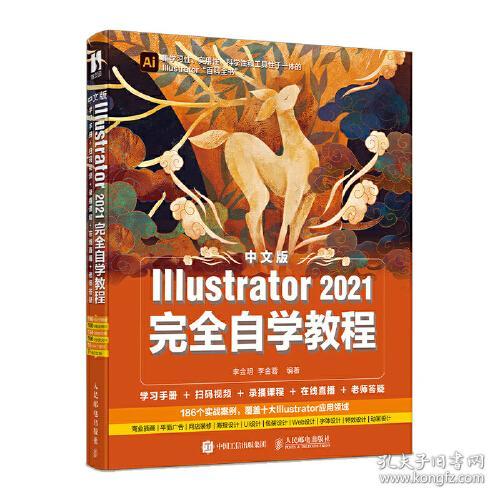

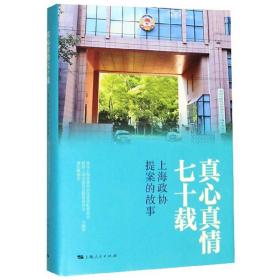
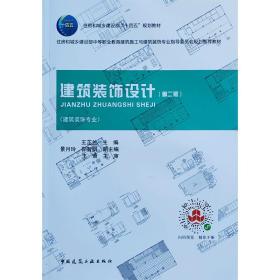
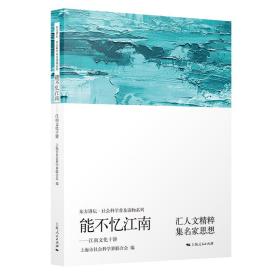
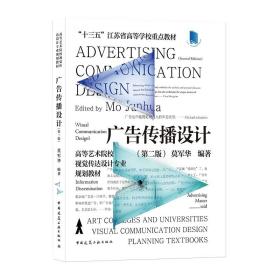



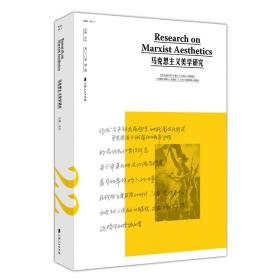
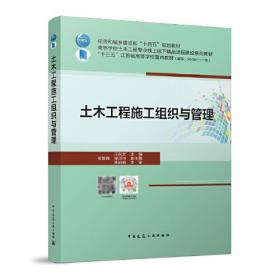



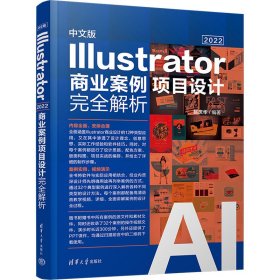
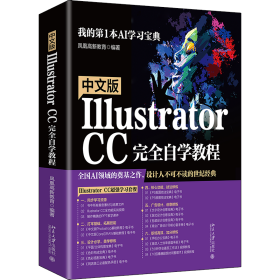
以下为对购买帮助不大的评价